c4d教程:如何制作自行车模型?
2021-05-17
9729
0
c4d教程:如何制作自行车模型?今天我们继续C4D教程,希望喜欢C4D的朋友都跟着一起,大家一起进步,下面就一起了解关于c4d教程:如何制作自行车模型!
教程
1、
- 首先打开我们的C4D
2、
- 点击文件-新建一个项目
- 鼠标中间可以调出4个视角图,按住alt 鼠标左键(旋转),alt 鼠标中间(移动),alt 鼠标右键(远近摄像机)
3、
- 新建一个圆环,按住shift竖直旋转90度,半径100,导管半径8
- 复制一层圆环,得到圆环2,半径改为89,导管半径改为5
- 新建一个圆柱,按住shift竖直旋转90度,半径2,高度90
- 在运动图形里,找到克隆效果,将圆柱放到克隆效果下方;对象里,模式改为放射,数量改为13,半径40
- 在新建一个圆柱,按住shift竖直旋转90度,半径12,高度30
- 新建一个胶囊,按住shift竖直旋转90度,半径7,高度45
- 所有形状在正视图里比较好做,大家记住对齐形状
- 选择所有图层,组合(快捷键:alt g),命名为轮胎
4、
- 按住ctrl,复制一层轮胎,得到轮胎1,往左边移动
- 新建一个立方体,向右旋转36度,尺寸X改为15,尺寸Y改为210,尺寸Z改为4,复制一层立方体,得到立方体1,选择两个立方体移动到轮胎1的左右两侧
- 新建一个自由样条里面的星形,点改为3个,点击转化为可编辑对象,选择点工具,按住shift选择3个点,右键倒角改为25
- 新建一个细分曲面里的挤压,将星形放到挤压下方,然后在视图里面我们调整位置对齐
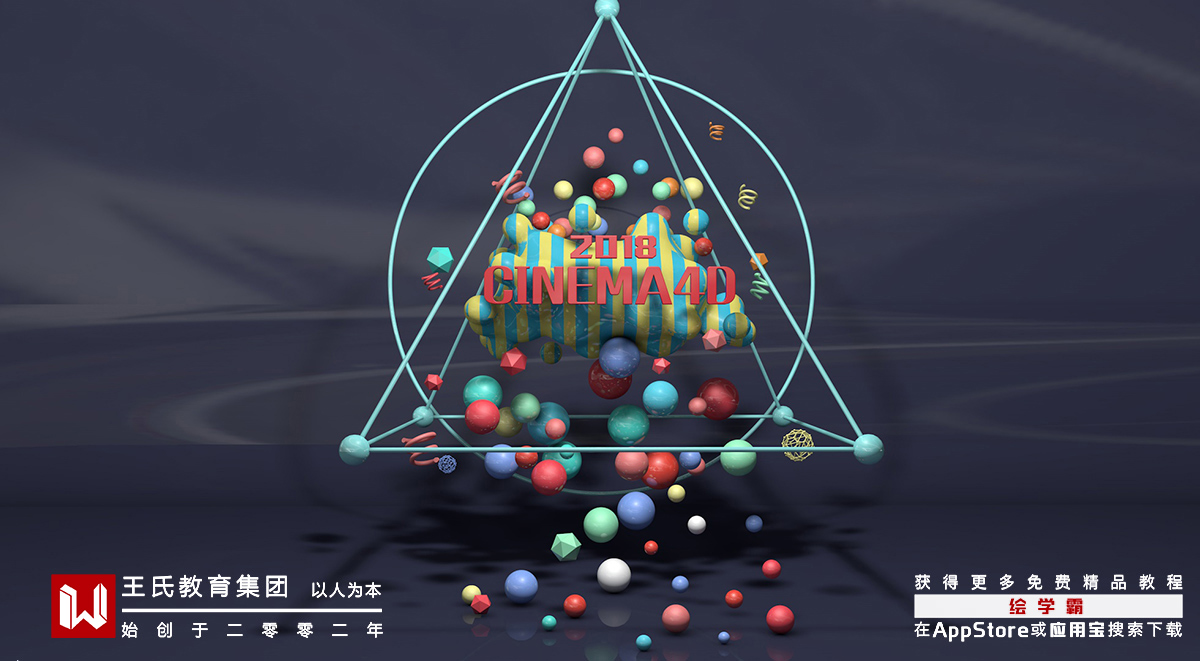
5、
- 点击立方体、立方体1,复制得到立方体2和立方体3,向左旋转126度,移动位置到轮胎上
- 新建一个圆柱,向左旋转和立方体2一样角度,半径改为28,高度改为16,移动到立方体2和立方体3上方
- 新建一个圆柱,得到圆柱1,向左旋转和立方体2一样角度,半径改为10,高度改为75,移动到圆柱上方
- 复制一层圆柱,得到圆柱3,半径改为18,高度改为16,移动到圆柱1上方
- 新建一个立方体4,向左旋转和立方体2一样角度,尺寸X改为8,尺寸Y改为74,尺寸Z改为16
- 新建一个圆柱3,半径改为10,高度改为102,移动到立方体4上
- 复制一层圆柱3,得到圆柱4,高度改为65,往左边移动到圆柱3左侧;复制一层圆柱4,得到圆柱5,往右边移动到圆柱3右侧
- 结合4个视图,移动对齐位置
6、
- 新建一个圆柱6,向右旋转50度,半径改为5,高度改为240
- 新建一个圆柱7,向左旋转90度,半径改为5,高度改为230
- 新建一个圆柱8,向左旋转27度,半径改为5,高度改为187
- 新建一个圆环,竖直旋转90度,移动到圆柱6和圆柱7的交叉点,圆环改为27,导管改为5
- 复制一层圆环,得到圆环1,圆环改为19,导管改为3
- 在复制一层圆环1,得到圆环2,圆环改为15,导管改为2
- 点击圆环、圆环1、圆环2,复制一层到自行车的另外一边
- 新建一个圆柱9,竖直旋转90度,半径改为12,高度改为90
- 复制圆柱9,得到圆柱10,半径改为9,高度改为100;在封顶里,勾选封顶、圆角,半径改为2
7、
- 新建一个立方体5,向左旋转28度,尺寸X改为3,尺寸Y改为44,尺寸Z改为13
- 复制一层立方体5,得到立方体6,数值旋转90度,和立方体5对齐
- 复制一层立方体6,得到立方体7,尺寸X改为8,尺寸Y改为19,尺寸Z改为21
- 选择立方体5、立方体6、立方体7,组合命名为脚蹬
- 复制脚蹬,得到脚蹬1,移动到自行车另外一边,旋转180度,调整位置
- 新建一个圆环6,旋转和立方体4一样的角度,圆环半径改为28,导管半径改为6;在切片里,勾选切片,移动到自行车左侧
- 复制一层圆环6,得到圆环7,移动到自行车右侧,旋转180度
- 所有形状的对齐都在4个视图里完成
8、
- 最后给我们自行车加上喜欢的材质
- 在地面里面添加物理天空
- 在渲染设置里添加环境吸收和全局光照
- 全局光照里,将二次反弹算法改为辐照缓存,采样改为低,在辐照缓存里,记录密度改为低
9、
- 点击shift r渲染出我们的模型就做好了
c4d教程:如何制作自行车模型?目前我们学习的C4D都是非常基础的教程,也没有涉及到时间线,所有大家争取跟上步伐,一起加油,,相信通过小编的介绍,大家有了简单的了解,对3d建模感兴趣的小伙伴们,在此,给大家推荐绘学霸的线下课程:3D模型大师班!大家可以前往绘学霸校区实地考察、免费试听课程。
免责声明:本文内部分内容来自网络,所涉绘画作品及文字版权与著作权归原作者,若有侵权或异议请联系我们处理。
收藏
全部评论

您还没登录
登录 / 注册

暂无留言,赶紧抢占沙发
热门资讯

C4D软件怎样给模型增加厚度?
30156人 阅读
2021-04-21

3dmax布尔运算差集后图形消失怎么办?
28643人 阅读
2021-07-06

Maya模型外表显示黑色怎么解决?
27763人 阅读
2021-04-29

c4d软件两点之间连接一条线教程
26976人 阅读
2021-04-26

C4D布尔运算后线乱了有什么解决方法?
23157人 阅读
2021-04-28

3dmax软件安装成功后,桌面没有图标是怎么回事?...
21393人 阅读
2021-09-01

C4D在视图最大化显示当前选择的模型和元素教程...
20619人 阅读
2021-04-22

C4D反转模型法线有哪些技巧?
19463人 阅读
2021-04-21

ZBrush模型怎样转到Maya里?
19245人 阅读
2021-04-17

C4D多个摄像机应该如何渲染?
19183人 阅读
2021-04-20

王氏教育是国内专业的CG数字艺术设计线上线下学习平台,在王氏教育,有原画、插画、漫画、影视、3D模型等培训课程,也有学习资源下载、行业社区交流。CG数字艺术学习,来王氏教育。

IOS下载

安卓下载

小程序
版权声明
本网站所有产品设计、功能及展示形式,均已受版权或产权保护,任何公司及个人不得以任何方式复制部分或全部,违者将依法追究责任,特此声明。
热线电话
17688437870
咨询时间:9:00~21:00
公司地址
中国·广州
广州市海珠区晓港中马路130号之19
Copyright © 2008 -2020 CGWANG广州市王氏软件科技有限公司版权所有 电信与信息服务业务经营许可证:粤B2-20201042 广播电视节目制作经营许可证编号:(粤)字第04146号粤ICP备18074135号
绘学霸客户端(权限暂无,用于CG资源与教程交流分享)




